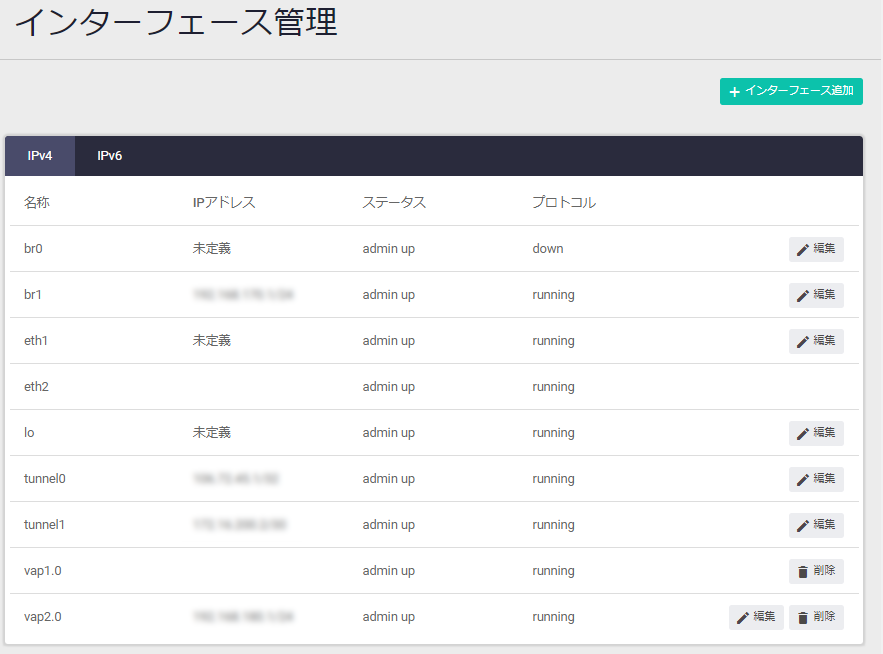
[index] AT-TQRシリーズ コマンドリファレンス 5.5.4
NoteCLIにおける制限事項は、基本的にすべてWeb GUIでの操作にも該当します。Web GUI上で各種機能の設定を行うときは、該当機能の解説編・コマンド編に記載の制限事項をご参照ください(全角文字および半角カナも入力できません)。
NoteWeb GUIの画面、メニュー構成、機能などは、ファームウェアのバージョンによって異なる可能性があります。
NoteWeb GUIの画面を開いた状態で長期間操作をしない状態が続くと、画面表示が正しく行われなくなることがあります。その場合はいったんログアウトし、再ログインしてください。
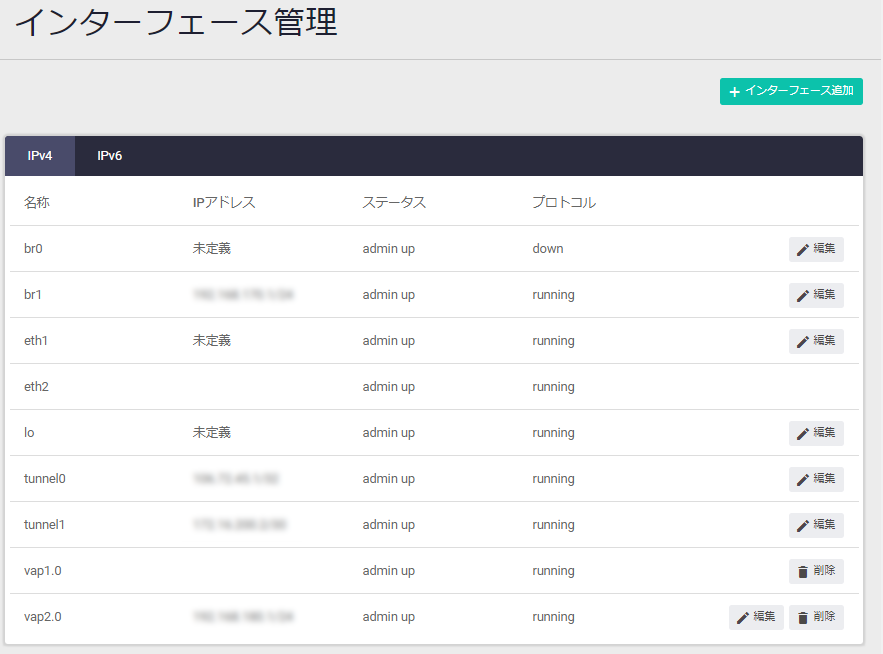
| 名称 | インターフェース名が表示されます |
| IPアドレス | (IPv4タブ)インターフェースに設定されているIPv4アドレスの一覧が表示されます。セカンダリーIPアドレスは「(セカンダリ-)」という文字列付きで表示されます |
| IPv6アドレス | (IPv6タブ)インターフェースに設定されているIPv6アドレスの一覧が表示されます |
| ステータス | インターフェースの管理状態が表示されます |
| プロトコル | インターフェースのリンク状態が表示されます |
| インターフェース追加ボタン | 新規インターフェースを追加するためのインターフェース追加ダイアログが開きます |
| 編集ボタン | インターフェースの設定を変更するためのインターフェース編集ダイアログが開きます |
| 削除ボタン | 該当インターフェースを削除します。削除できないインターフェースには「削除」ボタンは表示されません |
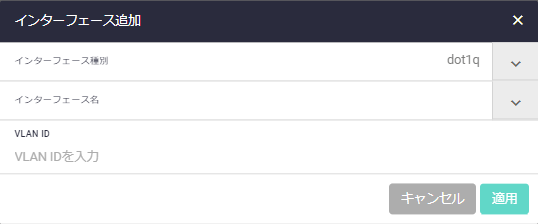
| インターフェース種別 | dot1qを選択してください |
| インターフェース名 | 802.1Qサブインターフェースを追加するインターフェースを選択してください |
| VLAN ID | VLAN IDを入力してください |
| キャンセルボタン | インターフェースを追加せずに一覧画面に戻ります |
| 適用ボタン | インターフェースを追加して一覧画面に戻ります |
NoteEthernet上のPPPすなわちPPPoEインターフェースの作成のみをサポートしています。
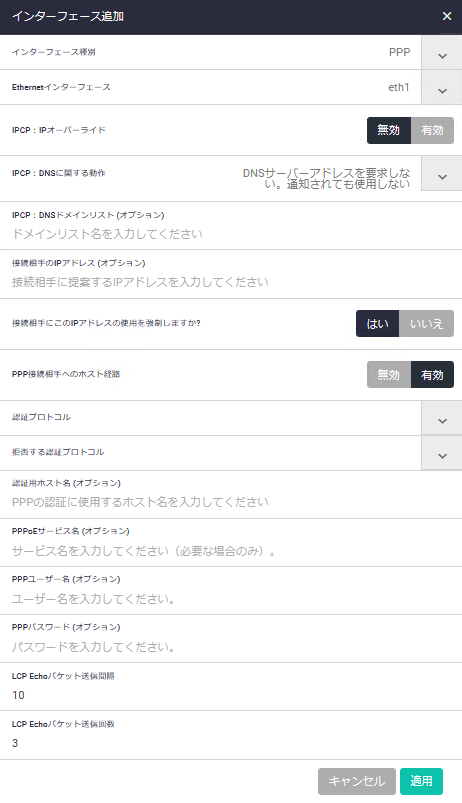
| インターフェース種別 | PPPを選択してください |
| Ethernetインターフェース | PPPoE接続に使用するEthernetインターフェースを選択してください |
| IPCP:IPオーバーライド | IPCPネゴシエーションで接続相手から提示されたIPアドレスを無条件で受け入れながらも、実際には固定設定したIPアドレスを使う動作を行いたい場合に有効にしてください |
| IPCP:DNSに関する動作 | 下記から選択してください。 ・DNSサーバーアドレスを要求しない。通知されても使用しない ・DNSサーバーアドレスを要求。通知されたときは使用 ・DNSサーバーアドレスを要求。通知されないときは切断 ・DNSサーバーアドレスを通知(未サポート) |
| IPCP:通知するDNSサーバー | 未サポート。「IPCP:DNSに関する動作」で未サポートの「DNSサーバーアドレスを通知」を選択したときにだけ表示されます |
| IPCP:DNSドメインリスト (オプション) | IPCPで通知されたDNSサーバーを特定ドメインの問い合わせにだけ使用したい場合、ドメインリスト名(ip dns forwarding domain-listコマンドで作成)を指定してください。詳しくはppp ipcp dns suffix-listコマンドのページをご覧ください |
| 接続相手のIPアドレス (オプション) | 未サポート。空欄のままにしてください |
| 接続相手にこのIPアドレスの使用を強制しますか? | 未サポート。空欄のままにしてください |
| PPP接続相手へのホスト経路 | PPP接続の確立後、対向IPアドレス(接続相手のPPPインターフェースに設定されたIPアドレス)へのホスト経路(32ビットマスク経路)を登録する場合は有効、しない場合は無効を選択してください |
| 認証プロトコル | PPP接続時に受け入れる認証プロトコルを選択してください(複数選択可能) |
| 拒否する認証プロトコル | PPP接続時に受け入れを拒否する認証プロトコルを選択してください(複数選択可能) |
| 認証用ホスト名 (オプション) | EAPおよびCHAP認証で使用するホスト名を入力してください。空欄の場合はシステムのホスト名を使用します |
| PPPoEサービス名 (オプション) | PPPoEサービス名。通常は空欄のままでかまいません。 インターネットサービスプロバイダー(ISP)からPPPoEサービス名を指定されている場合のみ入力してください |
| PPPユーザー名 (オプション) | PPPユーザー名。ISPから通知されたインターネット接続用のユーザー名を入力してください |
| PPPパスワード (オプション) | PPPパスワード。ISPから通知されたインターネット接続用のパスワードを入力してください |
| LCP Echoパケット送信間隔 | LCP Echoパケットの送信間隔(秒)を入力してください |
| LCP Echoパケット送信回数 | LCP Echoパケットの最大送信回数を入力してください |
| キャンセルボタン | インターフェースを追加せずに一覧画面に戻ります |
| 適用ボタン | インターフェースを追加して一覧画面に戻ります |
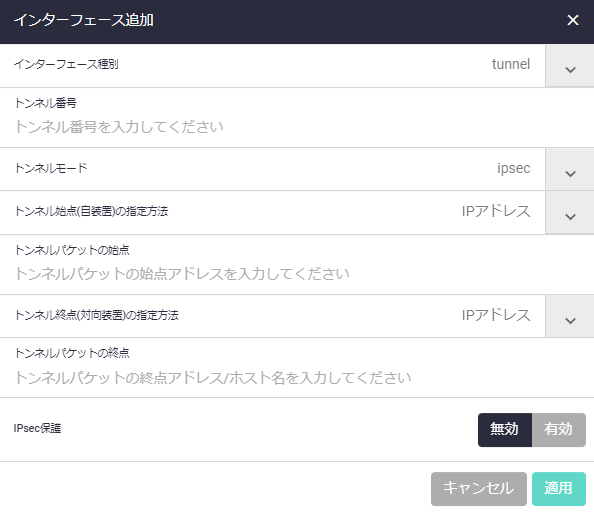
| インターフェース種別 | tunnelを選択してください |
| トンネル番号 | トンネルインターフェース番号を0~999の範囲内で入力してください |
| トンネルモード | トンネルインターフェースの動作モード(トンネルの種類)を選択してください。 ・ipsec - IPsec over IPv4 ・ipsec-ipv6 - IPsec over IPv6 |
| トンネル始点(自装置)の指定方法 | 自装置側終端アドレス(トンネルインターフェースから送信するデリバリーパケットの始点アドレス)をアドレスそのもので指定するか、アドレスを持つインターフェースで指定するかを選択してください |
| トンネルパケットの始点 | トンネルの自装置側終端アドレスを入力してください。「トンネル始点(自装置)の指定方法」で「アドレス」を選択した場合にのみ表示されます |
| トンネルパケットの始点アドレスを持つインターフェース | トンネルの自装置側終端アドレスを持つインターフェースを選択してください。「トンネル始点(自装置)の指定方法」で「インターフェース」を選択した場合にのみ表示されます |
| トンネル終点(対向装置)の指定方法 | 対向装置側終端アドレス(トンネルインターフェースから送信するデリバリーパケットの終点アドレス)の指定方法を選択してください。 ・IPアドレス - IPアドレスで指定 ・ホスト名 - ホスト名で指定 ・DHCP(未サポート) ・dynamic - 対向装置のアドレスが不定 |
| トンネルパケットの終点 | トンネル対向装置のIPアドレスまたはホスト名を入力してください。「トンネル終点(対向装置)の指定方法」で「IPアドレス」か「ホスト名」を選択した場合にのみ表示されます |
| DHCPインターフェース | 未サポート。「トンネル終点(対向装置)の指定方法」で未サポートの「DHCP」を選択したときにだけ表示されます |
| IPsec保護 | IPsecによる保護(ESPによる暗号化と認証)を行う場合は「有効」を選択してください |
| キャンセルボタン | インターフェースを追加せずに一覧画面に戻ります |
| 適用ボタン | インターフェースを追加して一覧画面に戻ります |
NoteIPsec保護に必要なISAKMP認証パスワードはIPsec画面のピア追加ダイアログで設定します。
NotePPPおよびトンネルインターフェースではDHCP方式は未サポートです。

| DHCP | DHCPサーバーからIPv4アドレスを取得する場合はこれを選択してください |
| MTU | 対象インターフェースから送信可能なパケットの最大サイズ(MTU)を入力してください |
| MSS | 対象インターフェースを通過するTCPパケットのMSS値書き換えを行いたい場合、書き換え後のTCP MSS値を入力してください。空欄の場合は書き換えを行いません |
| キャンセルボタン | 設定を変更せずに一覧画面に戻ります |
| 適用ボタン | 設定を変更して一覧画面に戻ります |

| 固定IP | IPv4アドレスを手動設定する場合はこれを選択してください |
| IPアドレス | 対象インターフェースに設定するIPv4アドレスを「192.168.101.1/24」の形式で入力してください。空欄(未定義)の状態で「適用」ボタンを押した場合は該当インターフェースのIPv4アドレスが削除されます |
| セカンダリーIPアドレス | 対象インターフェースに設定するセカンダリーIPアドレスを指定します。セカンダリーアドレスについては「IP」/「IPインターフェース」をご参照ください |
| MTU | 対象インターフェースから送信可能なパケットの最大サイズ(MTU)を入力してください |
| MSS | 対象インターフェースを通過するTCPパケットのMSS値書き換えを行いたい場合、書き換え後のTCP MSS値を入力してください。空欄の場合は書き換えを行いません |
| キャンセルボタン | 設定を変更せずに一覧画面に戻ります |
| 適用ボタン | 設定を変更して一覧画面に戻ります |
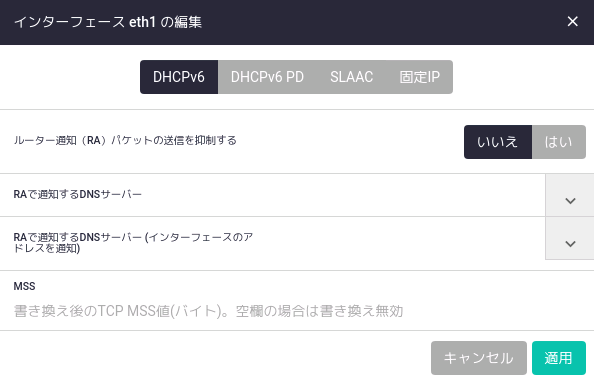
| DHCPv6 | DHCPv6サーバーからIPv6アドレスを取得する場合はこれを選択してください |
| ルーター通知(RA)パケットの送信を抑制する | 対象IPv6インターフェースからルーター通知(RA)パケットを送信したくない場合は「はい」を選択してください。「いいえ」の場合はRAを送信します |
| RAで通知するDNSサーバー | RAでDNSサーバーアドレスを通知したい場合は、右側の下向き矢印をクリックして「+ DNSサーバーアドレス追加」をクリックし、DNSサーバーのアドレスを入力してください |
| RAで通知するDNSサーバー(インターフェースのアドレスを通知) | DNSサーバーアドレスとして本製品のIPv6アドレスをRAで通知したい場合は、右側の下向き矢印をクリックして「+ DNSサーバーインターフェース追加」をクリックし、通知したいIPv6アドレスを持つインターフェース名を入力してください |
| MSS | 対象インターフェースを通過するTCPパケットのMSS値書き換えを行いたい場合、書き換え後のTCP MSS値を入力してください。空欄の場合は書き換えを行いません |
| キャンセルボタン | 設定を変更せずに一覧画面に戻ります |
| 適用ボタン | 設定を変更して一覧画面に戻ります |
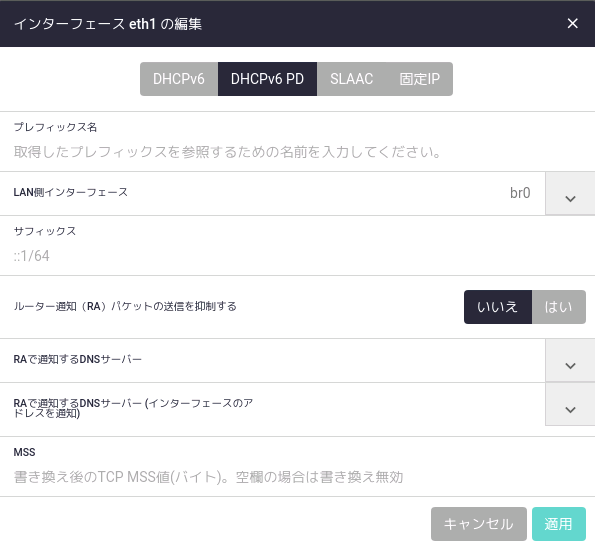
| DHCPv6 PD | DHCPv6 PDサーバーからIPv6プレフィックスを取得し、これをもとにIPv6アドレスを設定する場合はこれを選択してください |
| プレフィックス名 | 取得したプレフィックスを参照するための名前を入力してください |
| サフィックス | 取得したプレフィックスと組み合わせるサフィックス(IPv6アドレスの後半部分)とプレフィックス長を「::1/64」の形式で入力してください |
| ルーター通知(RA)パケットの送信を抑制する | 対象IPv6インターフェースからルーター通知(RA)パケットを送信したくない場合は「はい」を選択してください。「いいえ」の場合はRAを送信します |
| RAで通知するDNSサーバー | RAでDNSサーバーアドレスを通知したい場合は、右側の下向き矢印をクリックして「+ DNSサーバーアドレス追加」をクリックし、DNSサーバーのアドレスを入力してください |
| RAで通知するDNSサーバー(インターフェースのアドレスを通知) | DNSサーバーアドレスとして本製品のIPv6アドレスをRAで通知したい場合は、右側の下向き矢印をクリックして「+ DNSサーバーインターフェース追加」をクリックし、通知したいIPv6アドレスを持つインターフェース名を入力してください |
| MSS | 対象インターフェースを通過するTCPパケットのMSS値書き換えを行いたい場合、書き換え後のTCP MSS値を入力してください。空欄の場合は書き換えを行いません |
| キャンセルボタン | 設定を変更せずに一覧画面に戻ります |
| 適用ボタン | 設定を変更して一覧画面に戻ります |
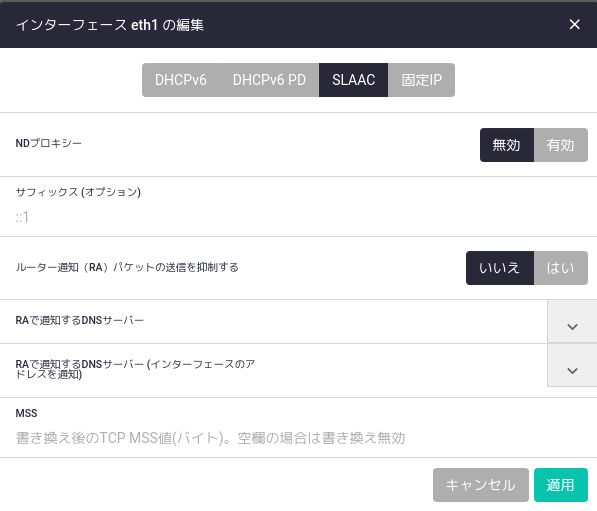
| SLAAC | SLAACによってIPv6アドレスを自動設定する場合はこれを選択してください |
| NDプロキシー | NDプロキシー(ipv6 nd proxy interfaceコマンド)の有効・無効を指定してください |
| サフィックス(オプション) | インターフェースID(IPv6アドレスの後半64ビット)を固定設定したい場合は「::1」の形式で入力してください |
| ルーター通知(RA)パケットの送信を抑制する | 対象IPv6インターフェースからルーター通知(RA)パケットを送信したくない場合は「はい」を選択してください。「いいえ」の場合はRAを送信します |
| RAで通知するDNSサーバー | RAでDNSサーバーアドレスを通知したい場合は、右側の下向き矢印をクリックして「+ DNSサーバーアドレス追加」をクリックし、DNSサーバーのアドレスを入力してください |
| RAで通知するDNSサーバー(インターフェースのアドレスを通知) | DNSサーバーアドレスとして本製品のIPv6アドレスをRAで通知したい場合は、右側の下向き矢印をクリックして「+ DNSサーバーインターフェース追加」をクリックし、通知したいIPv6アドレスを持つインターフェース名を入力してください |
| MSS | 対象インターフェースを通過するTCPパケットのMSS値書き換えを行いたい場合、書き換え後のTCP MSS値を入力してください。空欄の場合は書き換えを行いません |
| キャンセルボタン | 設定を変更せずに一覧画面に戻ります |
| 適用ボタン | 設定を変更して一覧画面に戻ります |
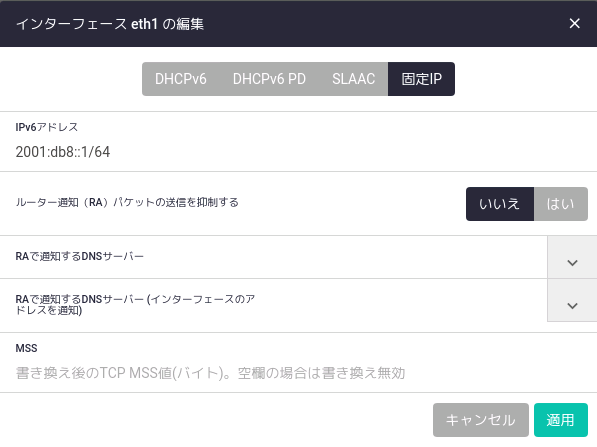
| 固定IP | IPv6アドレスを手動設定する場合はこれを選択してください |
| IPv6アドレス | 対象インターフェースに設定するIPv6アドレスを「2001:db8:10:10::1/64」の形式で入力してください。空欄(未定義)の状態で「適用」ボタンを押した場合は該当インターフェースのIPv6アドレスが削除されます |
| ルーター通知(RA)パケットの送信を抑制する | 対象IPv6インターフェースからルーター通知(RA)パケットを送信したくない場合は「はい」を選択してください。「いいえ」の場合はRAを送信します |
| RAで通知するDNSサーバー | RAでDNSサーバーアドレスを通知したい場合は、右側の下向き矢印をクリックして「+ DNSサーバーアドレス追加」をクリックし、DNSサーバーのアドレスを入力してください |
| RAで通知するDNSサーバー(インターフェースのアドレスを通知) | DNSサーバーアドレスとして本製品のIPv6アドレスをRAで通知したい場合は、右側の下向き矢印をクリックして「+ DNSサーバーインターフェース追加」をクリックし、通知したいIPv6アドレスを持つインターフェース名を入力してください |
| MSS | 対象インターフェースを通過するTCPパケットのMSS値書き換えを行いたい場合、書き換え後のTCP MSS値を入力してください。空欄の場合は書き換えを行いません |
| キャンセルボタン | 設定を変更せずに一覧画面に戻ります |
| 適用ボタン | 設定を変更して一覧画面に戻ります |
Note
- 「IPv6アドレス」にリンクローカルアドレスは指定できません。
- リンクローカルアドレス以外のアドレス(グローバルアドレスなど)が複数設定されている場合やリンクローカルアドレス以外のアドレスを複数設定したい場合はCLIから設定してください。
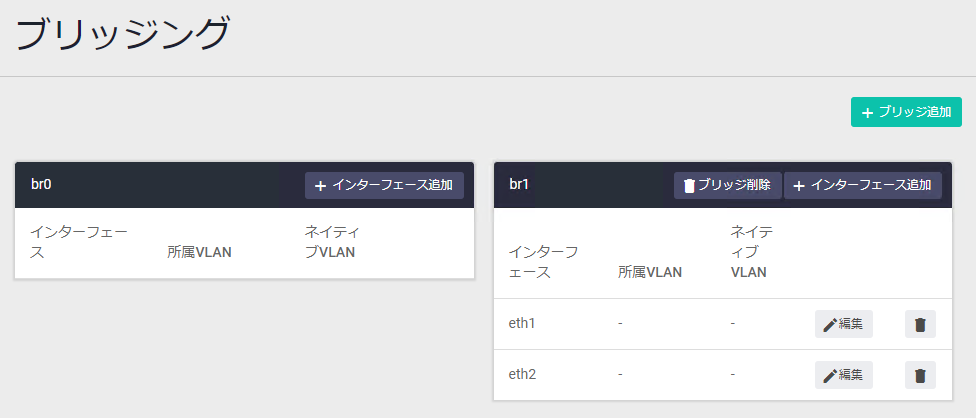
| ブリッジ追加ボタン | ソフトウェアブリッジを新規追加するためのブリッジ追加ダイアログが開きます |
| ブリッジ削除ボタン | ソフトウェアブリッジを削除します。削除前には確認のダイアログが表示されます |
| インターフェース追加ボタン | ブリッジにインターフェースを追加するための「インターフェース追加」ダイアログが開きます |
| インターフェース | ブリッジに所属しているインターフェース名 |
| 所属VLAN | VLAN対応ブリッジ「br0」において、該当インターフェースの所属するVLAN IDが表示されます。 「br0」以外のブリッジでは意味を持ちません |
| ネイティブVLAN | VLAN対応ブリッジ「br0」において、該当インターフェースのネイティブVLAN ID(タグなしVLAN ID)が表示されます。 「br0」以外のブリッジでは意味を持ちません |
| 編集ボタン | VLAN対応ブリッジ「br0」において、該当インターフェースの所属VLAN、ネイティブVLANを変更するための「ポート編集」ダイアログが開きます。 「br0」以外のブリッジでは未サポートです |
| ゴミ箱(削除)ボタン | ブリッジから該当インターフェースを削除します |
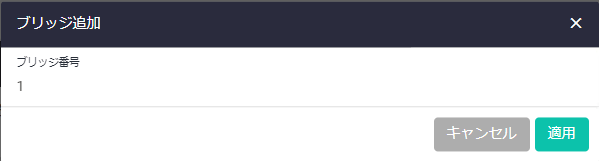
| ブリッジ番号 | ブリッジ番号を1~255の範囲で入力してください |
| キャンセルボタン | ソフトウェアブリッジを追加せずに「ブリッジング」画面に戻ります |
| 適用ボタン | ソフトウェアブリッジを追加して「ブリッジング」画面に戻ります |
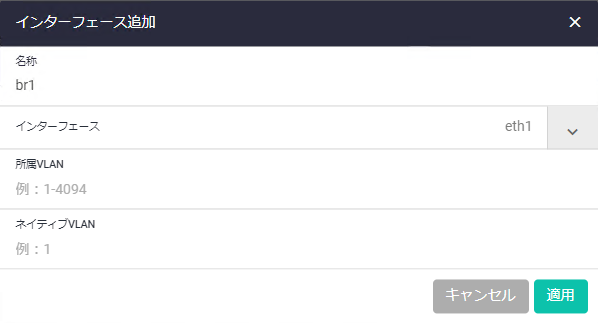
| 名称 | ブリッジ名「brX」(Xはブリッジ番号)が表示されます。 |
| インターフェース | ブリッジに追加するインターフェースを選択してください。選択すると「所属VLAN」、「ネイティブVLAN」の項目が現れます |
| 所属VLAN | VLAN対応ブリッジ「br0」で「ネイティブVLAN」を指定する場合は「ネイティブVLAN」と同じVLAN IDを1つだけ入力してください。 「br0」以外のブリッジでは意味を持たないため空欄のままにしてください |
| ネイティブVLAN | VLAN対応ブリッジ「br0」で該当インターフェースをタグなしポートとして扱う場合にVLAN IDを1つ入力してください。該当インターフェースでタグなしパケットを受信した場合はネイティブVLANの所属として取り扱います。 「br0」以外のブリッジでは意味を持たないため空欄のままにしてください |
| キャンセルボタン | インターフェースを追加せずに「ブリッジング」画面に戻ります |
| 適用ボタン | インターフェースを追加して「ブリッジング」画面に戻ります |
Note「br0」以外のブリッジでは本ダイアログは未サポートです。
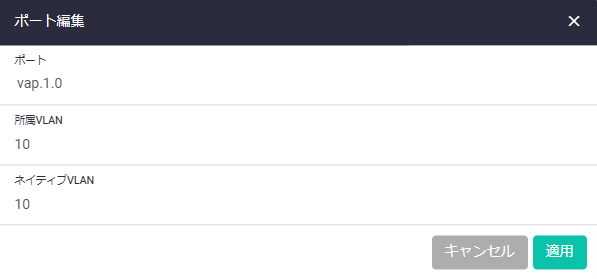
| ポート | 変更対象のインターフェース名が表示されます |
| 所属VLAN | 「ネイティブVLAN」を指定する場合は「ネイティブVLAN」と同じVLAN IDを1つだけ入力してください |
| ネイティブVLAN | 該当インターフェースをタグなしポートとして扱う場合にVLAN IDを1つ入力してください。該当インターフェースでタグなしパケットを受信した場合はネイティブVLANの所属として取り扱います |
| キャンセルボタン | インターフェースのVLAN設定を変更せずに「ブリッジング」画面に戻ります |
| 適用ボタン | インターフェースのVLAN設定を変更して「ブリッジング」画面に戻ります |

| ボンド追加ボタン | ボンドインターフェースの作成、設定が行えます。 |
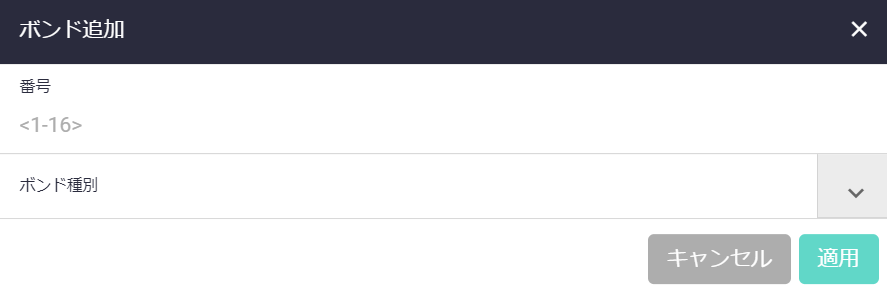
Noteボンド番号欄に「1-16」とグレー表示されていますが「1」を入力してください。「1」以外の入力は未サポートです。
| 番号 | ボンド番号を「1」で入力します |
| ボンド種別 | ボンドの方法(スタティックまたはLACP)を選択します。「スタティック」を選択するとLAN1/POEポートとLAN2/POEポートをPoEスイッチに接続することにより電源の冗長化やスイッチ間の帯域幅を最大10Gbpsまで拡大できます。「LACP」を選択するとLAN1/POEポートとLAN2/POEポートをPoEスイッチに接続することにより電源の冗長化やLACP(Link Aggregation Control Protocol)により自動的にボンドの設定を行いスイッチ間の帯域幅を最大10Gbpsまで拡大できます |
| キャンセルボタン | ボンドを追加せずに一覧画面に戻ります |
| 適用ボタン | ボンドを追加して一覧画面に戻ります |
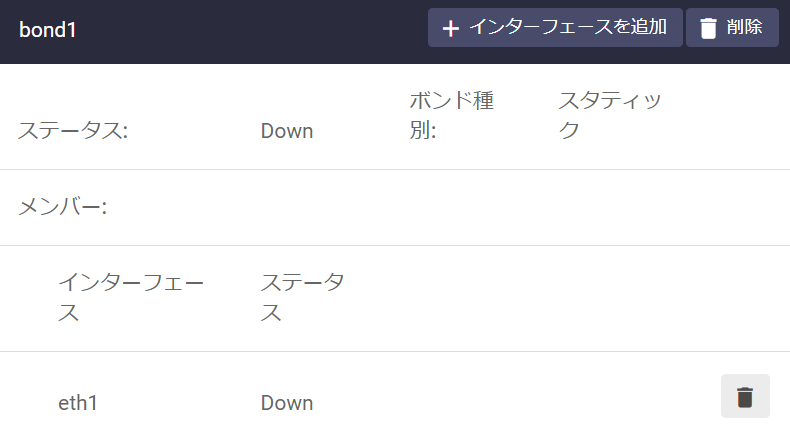
| ステータス | ボンドインターフェースの状態が表示されます |
| ボンド種別 | 設定しているボンドの種別が表示されます |
| メンバー | ボンドインターフェースに割り当てられているEthernetインターフェース、ステータスが表示されます。ゴミ箱アイコンをクリックすると対象のEthernetインタフェースが削除されます |
| インターフェースを追加ボタン | Ethernetインターフェースを追加します |
| 削除ボタン | ボンドを削除します |
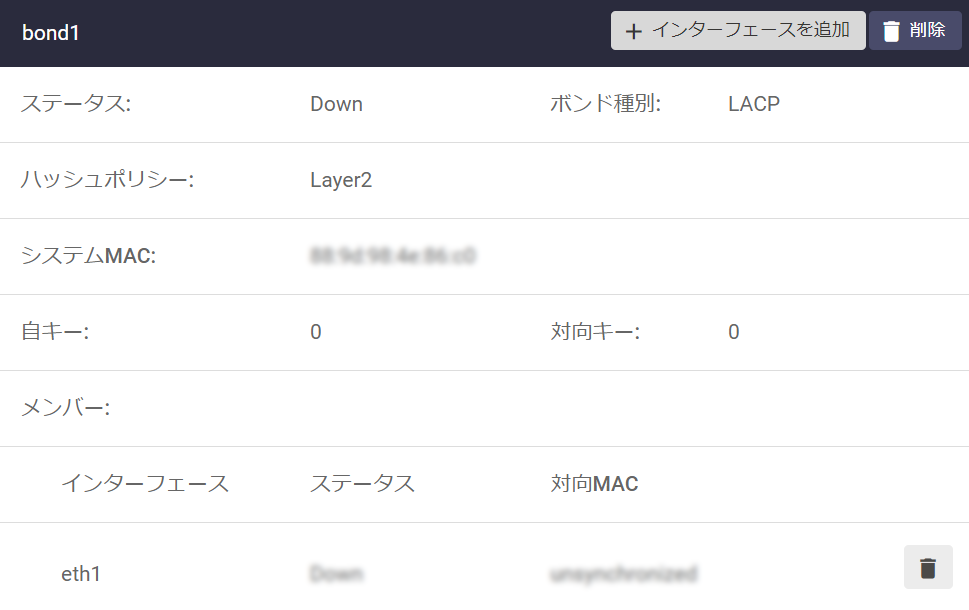
| ステータス | ボンドインターフェースの状態が表示されます |
| ボンド種別 | 設定しているボンドの種別が表示されます |
| ハッシュポリシー | ハッシュポリシーが表示されます |
| システムMAC | システムMACアドレスが表示されます |
| 自キー | 自キーが表示されます |
| 対向キー | 対向キーが表示されます |
| メンバー | ボンドインターフェースに割り当てられているEthernetインターフェース、ステータス、対向MACが表示されます。ゴミ箱アイコンをクリックすると対象のEthernetインタフェースが削除されます |
| インターフェースを追加ボタン | Ethernetインタフェースを追加します |
| 削除ボタン | ボンドを削除します |
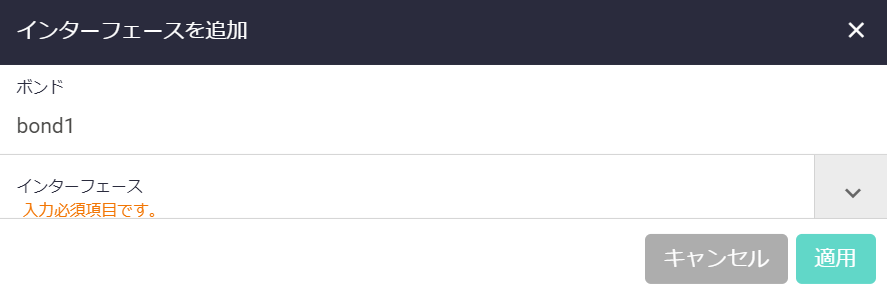
| ボンド | 対象のボンドインターフェースが表示されます |
| インターフェース | Ethernetインターフェースを選択します |
| キャンセルボタン | Ethernetインターフェースを追加せずに一覧画面に戻ります |
| 適用ボタン | Ethernetインターフェースを追加して一覧画面に戻ります |
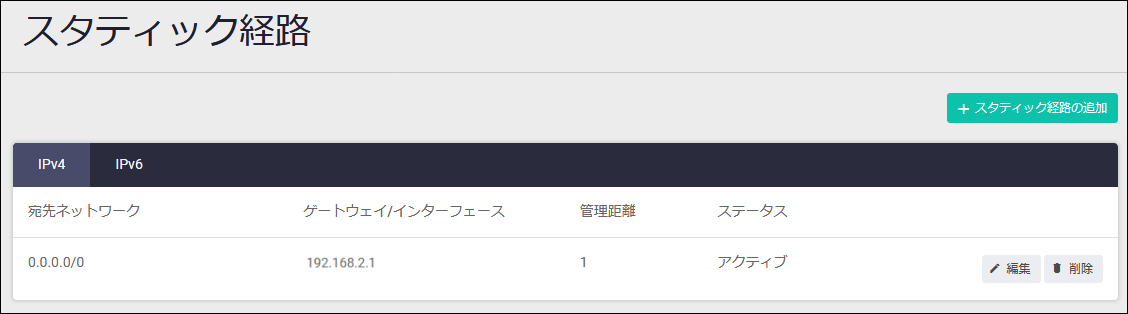
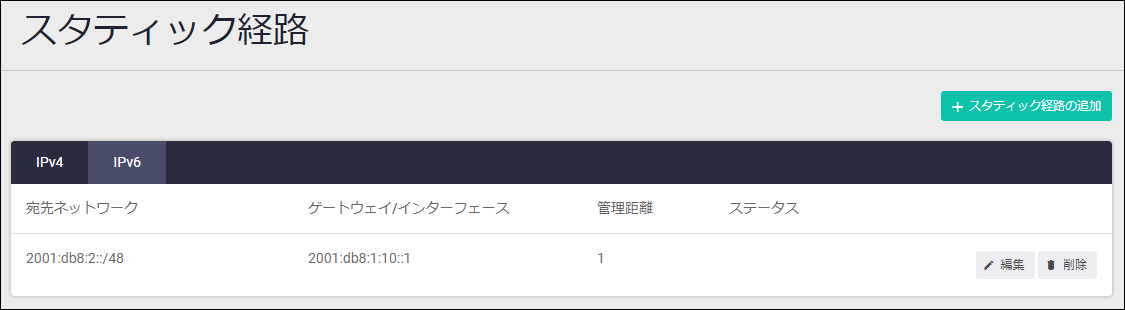
| 宛先ネットワーク | 経路の宛先ネットワークアドレスが表示されます |
| ゲートウェイ/インターフェース | 該当経路宛てパケットの転送先(ネクストホップ)アドレスまたは送出インターフェースが表示されます |
| 管理距離 | 経路エントリーの管理距離が表示されます |
| ステータス | 経路エントリーの状態が表示されます |
| スタティック経路の追加ボタン | スタティック経路を追加するためのスタティック経路の追加ダイアログが開きます |
| 編集ボタン | スタティック経路を変更するためのスタティック経路の編集ダイアログが開きます |
| 削除ボタン | スタティック経路を削除します。削除前には確認のダイアログが表示されます |
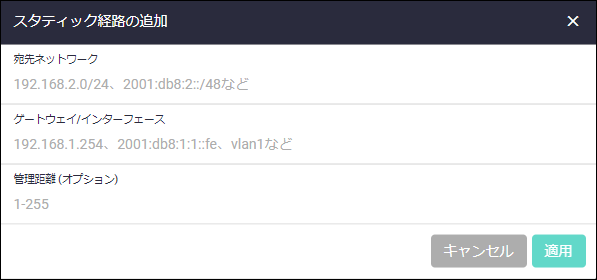
| 宛先ネットワーク | 経路の宛先ネットワークアドレスを「192.168.2.0/24」(IPv4の場合)、「2001:db8:2::/48」(IPv6の場合)の形式で入力してください |
| ゲートウェイ/インターフェース | 該当経路宛てパケットの転送先(ネクストホップ)アドレスを「192.168.1.254」(IPv4の場合)、「2001:db8:1:1::fe」(IPv6の場合)の形式で、あるいは、送出インターフェース名を入力してください |
| 管理距離(オプション) | 経路エントリーの管理距離を入力してください。省略時はスタティック経路のデフォルト値である1となります |
| キャンセルボタン | 経路エントリーを追加せずに一覧画面に戻ります |
| 適用ボタン | 経路エントリーを追加して一覧画面に戻ります |
NoteIPv6スタティック経路のゲートウェイ(ネクストホップ)をリンクローカルアドレスで指定する場合はCLIのipv6 routeコマンドをご使用ください。
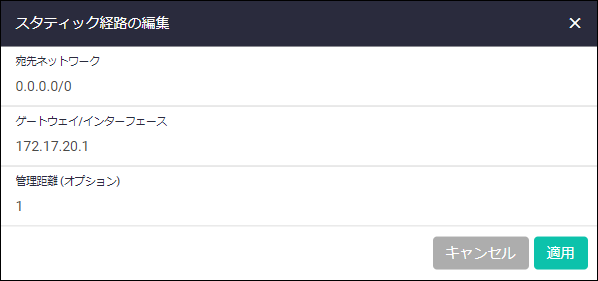
| 宛先ネットワーク | 経路の宛先ネットワークアドレスを「192.168.2.0/24」(IPv4の場合)、「2001:db8:2::/48」(IPv6の場合)の形式で入力してください |
| ゲートウェイ/インターフェース | 該当経路宛てパケットの転送先(ネクストホップ)アドレスを「192.168.1.254」(IPv4の場合)、「2001:db8:1:1::fe」(IPv6の場合)の形式で、あるいは、送出インターフェース名を入力してください |
| 管理距離(オプション) | 経路エントリーの管理距離を入力してください。省略時はスタティック経路のデフォルト値である1となります |
| キャンセルボタン | 経路エントリーを変更せずに一覧画面に戻ります |
| 適用ボタン | 経路エントリーを変更して一覧画面に戻ります |
NoteIPv6スタティック経路のゲートウェイ(ネクストホップ)をリンクローカルアドレスで指定する場合はCLIのipv6 routeコマンドをご使用ください。
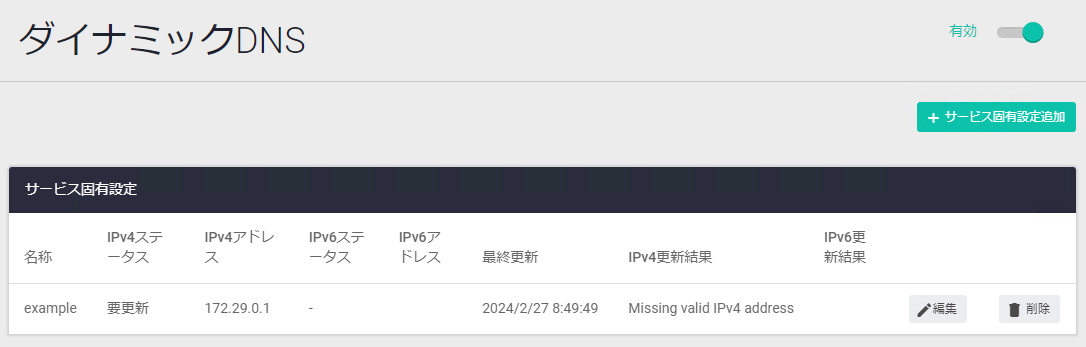
| 名称 | DDNSサービス固有設定名が表示されます |
| IPv4ステータス | 登録対象IPv4アドレスの状態が表示されます |
| IPv4アドレス | 登録対象IPv4アドレスが表示されます |
| IPv6ステータス | 登録対象IPv6アドレスの状態が表示されます |
| IPv6アドレス | 登録対象IPv6アドレスが表示されます |
| 最終更新 | 登録内容の最終更新日時が表示されます |
| IPv4更新結果 | IPv4アドレスの更新結果が表示されます |
| IPv6更新結果 | IPv6アドレスの更新結果が表示されます |
| 無効・有効スライドボタン | ダイナミックDNSクライアントの無効・有効を切り替えます |
| サービス固有設定追加ボタン | DDNSサービスごとに必要な情報一式(サービス固有設定)を追加するためのサービス固有設定追加ダイアログが開きます |
| 編集ボタン | サービス固有設定を変更するためのサービス固有設定編集ダイアログが開きます |
| 削除ボタン | サービス固有設定を削除します。削除前には確認のダイアログが表示されます |
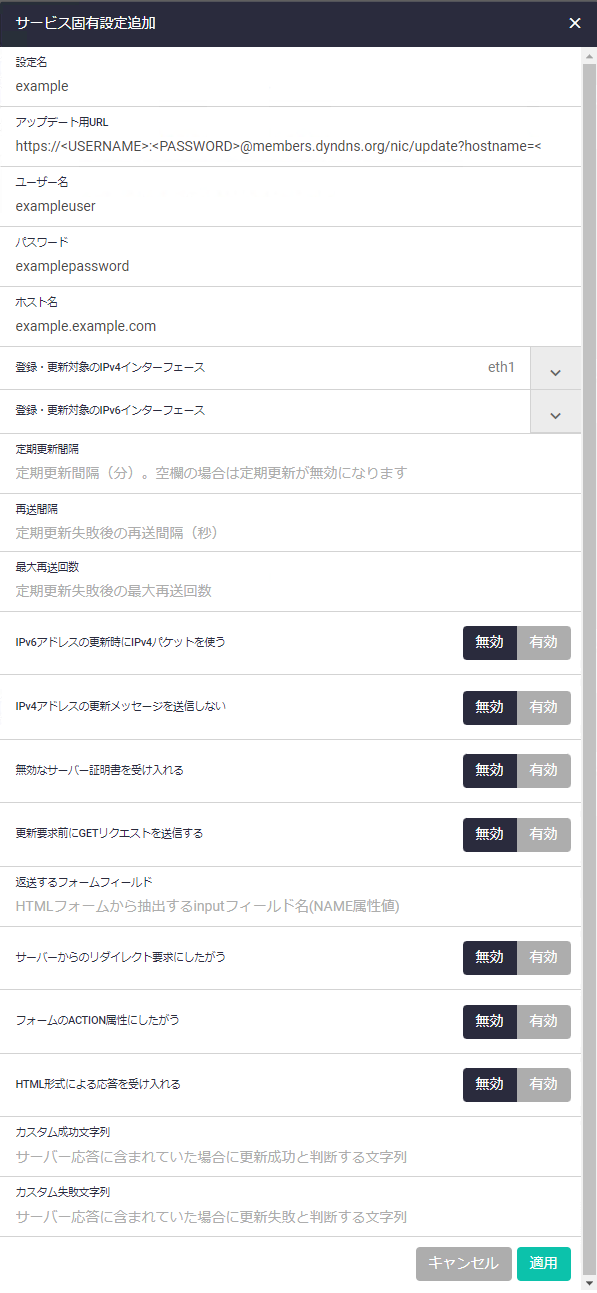
| 設定名 | DDNSサービス固有設定名を入力してください |
| アップデート用URL | 対象DDNSサービスにおけるアップデート用URLを入力してください。URLには変数を埋め込むことができます。詳細はupdate-urlコマンドのページをご覧ください |
| ユーザー名 | アップデート用URL内の変数 <USERNAME> に埋め込むユーザー名を入力してください |
| パスワード | アップデート用URL内の変数 <PASSWORD> に埋め込むパスワードを入力してください |
| ホスト名 | アップデート用URL内の変数 <HOST-NAME> に埋め込むホスト名を入力してください |
| 登録・更新対象のIPv4インターフェース | 登録対象のIPv4アドレスが設定されるインターフェースを選択してください |
| 登録・更新対象のIPv6インターフェース | 登録対象のIPv6アドレスが設定されるインターフェースを選択してください |
| 定期更新間隔 | 対象DDNSサービスにおける定期更新を有効にする場合、更新間隔(分)を入力してください。空欄の場合は定期更新を行いません |
| 再送間隔 | 定期更新に失敗した場合の再送間隔(秒)を入力してください |
| 最大再送回数 | 定期更新に失敗した場合の最大再送回数を入力してください |
| IPv6アドレスの更新時にIPv4パケットを使う | IPv6アドレスの更新にIPv4パケットを使う場合は有効にしてください。無効時はIPv6アドレスの更新にはIPv6パケットを使います |
| IPv4アドレスの更新メッセージを送信しない | IPv4アドレスの更新メッセージを送信したくない場合は有効にしてください。無効時はIPv4アドレスの更新メッセージを送信します |
| 無効なサーバー証明書を受け入れる | DDNSサーバーの証明書が無効であっても受け入れたい場合は有効にしてください。無効時は無効なサーバー証明書を受け入れません |
| 更新要求前にGETリクエストを送信する | アドレス更新要求の送信前にパラメーターなしの通常のGETリクエストを送信する必要がある場合は有効にしてください。詳細はget-before-submitコマンドのページをご覧ください |
| 返送するフォームフィールド | 更新要求前のGETリクエストで取得したHTMLフォーム内から、特定の名前を持つinputフィールドの値を抽出し、アドレス更新要求の送信時に該当パラメーター(フィールド名=値)を付加して返送する必要がある場合、フォームから抽出すべきinputフィールドの名前(NAME属性値)を入力してください。詳細はget-paramsコマンドのページをご覧ください |
| サーバーからのリダイレクト要求にしたがう | 更新要求前のGETリクエスト時、およびアドレス更新要求の送信時にサーバーからリダイレクト要求を受信した場合、その指示にしたがう場合は有効にしてください。無効時はサーバーからリダイレクト要求を受信した場合はアドレス更新失敗(エラー)になります |
| フォームのACTION属性にしたがう | アドレス更新要求をHTMLフォーム経由で行う必要があるサービスにおいて、フォームデータの送信先がフォームページと異なる場合は有効にしてください。本項目は「更新要求前にGETリクエストを送信する」が有効であることが前提です。また、該当サービスがリダイレクトを使用している場合は「サーバーからのリダイレクト要求にしたがう」も有効にする必要があります。詳細はobey-formコマンドのページをご覧ください |
| HTML形式による応答を受け入れる | サーバーからの応答がHTML形式の場合は有効にしてください。有効時はHTML形式でない応答はすべて失敗と判断されます。一方、無効時はHTML形式による応答はすべて失敗と判断されます |
| カスタム成功文字列 | DDNSサーバーからの応答に特定の文字列があるかどうかでIPアドレスの更新に成功したか判断したい場合、成功と判断するための文字列を入力してください。詳細は解説編をご覧ください |
| カスタム失敗文字列 | DDNSサーバーからの応答に特定の文字列があるかどうかでIPアドレスの更新に失敗したか判断したい場合、失敗と判断するための文字列を入力してください。詳細は解説編をご覧ください |
| キャンセルボタン | サービス固有設定を追加せずに前の画面に戻ります |
| 適用ボタン | サービス固有設定を追加して前の画面に戻ります |
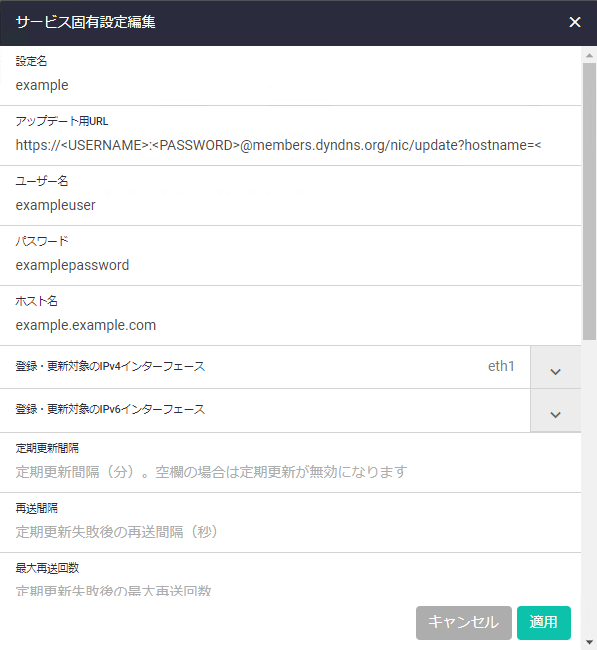

| 再試行回数 | DNSリレーが再試行する回数が表示されます |
| 応答待ち時間 (秒) | DNS応答の待ち時間が表示されます |
| サーバーダウン判定時間 (秒) | DNSサーバーからの応答がない場合に同サーバーがダウンしていると判断するまでの時間が表示されます |
| キャッシュサイズ | DNSキャッシュに保持するエントリーの最大数が表示されます |
| キャッシュ有効期間 (秒) | DNSキャッシュエントリーの有効期間が表示されます |
| 送信元インターフェース | DNSサーバーへの問い合わせ時に送信元とするインターフェースが表示されます |
| 無効・有効スライドボタン | DNSリレーの無効・有効を切り替えます |
| 設定ボタン | DNSリレーの設定を変更するためのDNSリレー設定ダイアログが開きます |
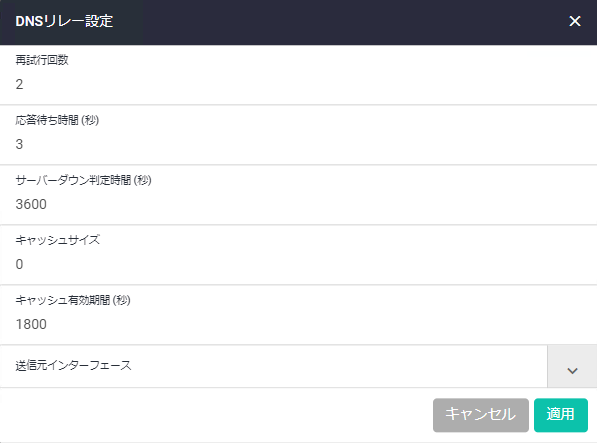
| 再試行回数 | DNSリレーが再試行する回数を入力してください |
| 応答待ち時間 (秒) | DNS応答の待ち時間を入力してください |
| サーバーダウン判定時間 (秒) | DNSサーバーからの応答がない場合に同サーバーがダウンしていると判断するまでの時間を入力してください |
| キャッシュサイズ | DNSキャッシュに保持するエントリーの最大数を入力してください |
| キャッシュ有効期間 (秒) | DNSキャッシュエントリーの有効期間を入力してください |
| 送信元インターフェース | DNSサーバーへの問い合わせ時に送信元とするインターフェースを選択してください |
| キャンセルボタン | DNSリレーの設定を保存せずに前の画面に戻ります |
| 適用ボタン | DNSリレーの設定を保存して前の画面に戻ります |
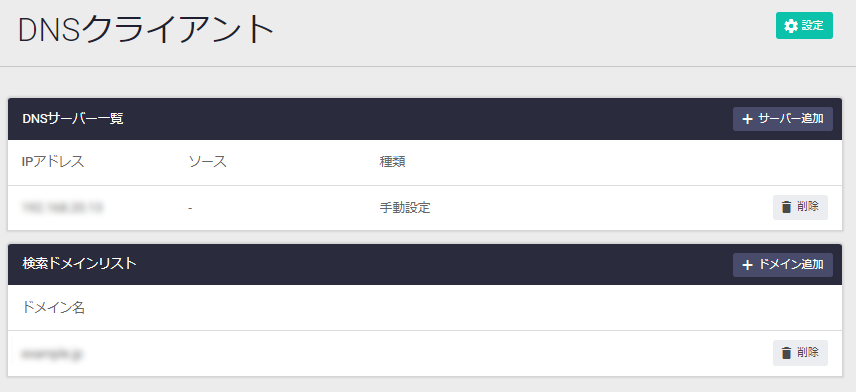
| 設定ボタン | DNSサーバーへの問い合わせの設定をするための設定ダイアログが開きます |
| IPアドレス | DNSサーバーのIPv4/IPv6アドレスが表示されます |
| ソース | DNSサーバーアドレスを学習したインターフェース名が表示されます |
| 種類 | DNSサーバーを動的に学習したか(Dynamic)、手動で登録したか(Static)が表示されます |
| 削除ボタン | DNSサーバーの登録を削除します。削除前には確認のダイアログが表示されます |
| サーバー追加ボタン | DNSサーバーを追加するための新規サーバーダイアログが開きます |
| ドメイン名 | 登録しているドメイン名が表示されます |
| 削除ボタン | 登録しているドメインを削除します。削除前には確認のダイアログが表示されます |
| ドメイン追加ボタン | DNS問い合わせ時に使用する検索ドメインリストにドメインを追加するためのドメイン追加ダイアログが開きます |
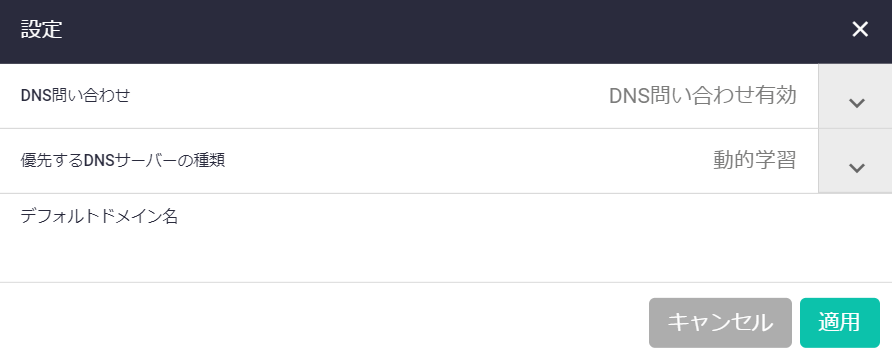
| DNS問い合わせ | DNS問い合わせの有効・無効を選択します。DNSリレーを使用する場合はDNS問い合わせ有効(リレー経由)を選択します |
| 優先するDNSサーバーの種類 | DNSサーバーの種類を選択します |
| デフォルトドメイン名 | DNS問い合わせ時に使用するデフォルトドメイン名を入力してください |
| キャンセルボタン | DNSサーバーへの問い合わせの設定を保存せずに一覧画面に戻ります |
| 適用ボタン | DNSサーバーへの問い合わせの設定を保存して一覧画面に戻ります |
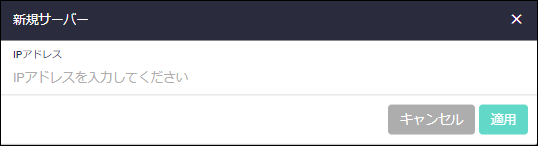
| IPアドレス | DNSサーバーのIPv4アドレスかIPv6アドレスを入力してください |
| キャンセルボタン | DNSサーバーを追加登録せずに一覧画面に戻ります |
| 適用ボタン | DNSサーバーを追加登録して一覧画面に戻ります |

| ドメイン名 | DNS問い合わせ時に使用する検索ドメインリストに登録するドメイン名を入力してください |
| キャンセルボタン | ドメインを追加登録せずに一覧画面に戻ります |
| 適用ボタン | ドメインを追加登録して一覧画面に戻ります |

| IPアドレス | ホストのIPアドレスが表示されます |
| MACアドレス | IPアドレスに対応するMACアドレスが表示されます |
| インターフェース | ホストが存在するIPインターフェース名が表示されます |
| ポート | 空欄です |
| 種別 | ダイナミックエントリー(Dynamic)、スタティックエントリー(Static)の区別が表示されます |
Note「IPv4 over IPv6」画面での表示や設定はtunnel0インターフェースに対して行われます。
Note各接続方式の詳細については「IPv6」/「DS-Lite」、「IPv6」/「LW4o6」、「IPv6」/「MAP-E」、「IPv6」/「IPv6トンネル」をご覧ください。本画面でIPv4 over IPv6の設定を行う際には、あらかじめIPv6接続(IPoE)の設定が必要です。
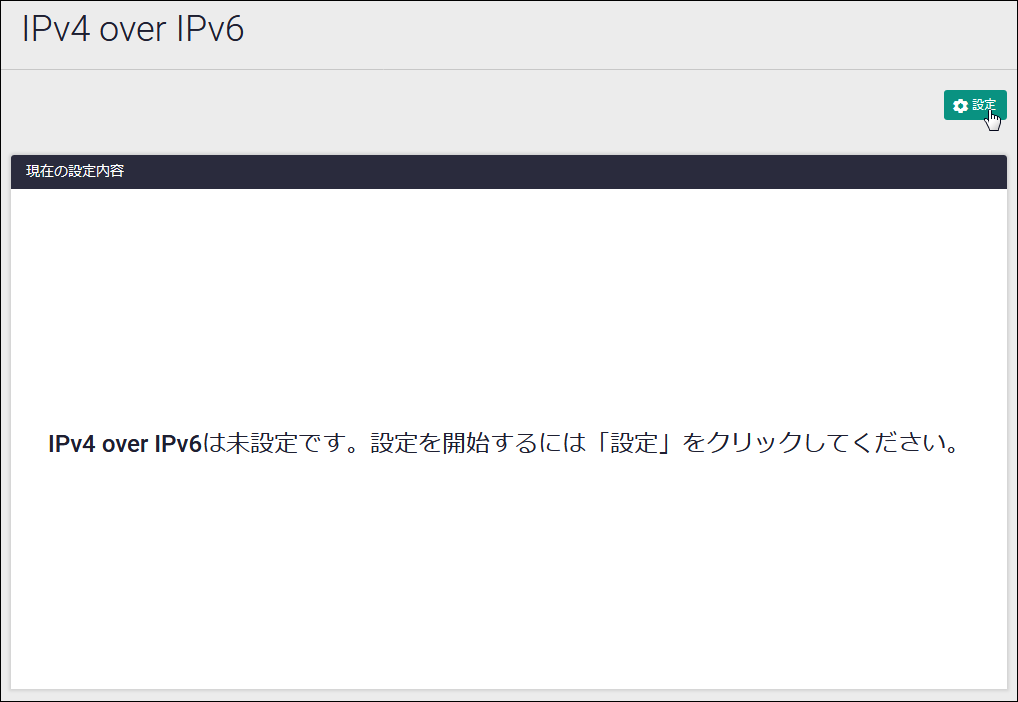
| 現在の設定内容 | IPv4 over IPv6の設定が行われている場合は設定内容が表示されます。未設定の場合はその旨が表示されます |
| 設定 | IPv4 over IPv6の設定を行うためのダイアログが開きます |
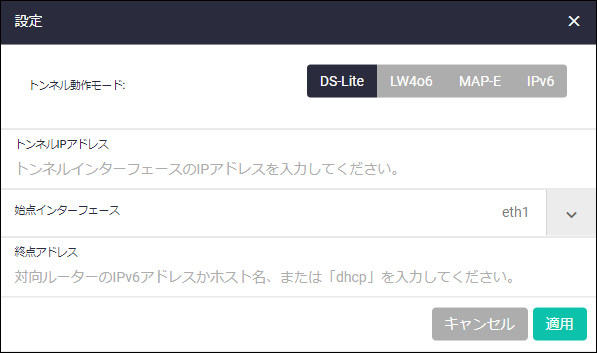
| トンネル動作モード | DS-Liteを選択してください |
| トンネルIPアドレス | トンネルインターフェースに設定するIPv4アドレスを入力してください |
| 始点インターフェース | デリバリーパケットの始点IPv6アドレスを持つインターフェースを選択してください |
| 終点アドレス | デリバリーパケットの終点(対向装置:事業者側ルーター(AFTR))IPv6アドレスかホスト名を入力してください。 AFTRのホスト名をDHCPv6サーバーから取得する場合は「dhcp」と入力し、それによって表示される「DHCPインターフェース」欄からDHCPv6またはDHCPv6 PDクライアント機能が動作しているインターフェースを選択してください |
| DHCPインターフェース | AFTRのホスト名をDHCPv6サーバーから取得する場合、DHCPv6またはDHCPv6 PDクライアント機能が動作しているインターフェースを選択してください。本項目は終点アドレスに「dhcp」と入力したときだけ表示されます |
| キャンセルボタン | DS-Liteの設定を保存せずに前の画面に戻ります |
| 適用ボタン | DS-Liteの設定を保存して前の画面に戻ります |
NoteすでにIPv4 over IPv6接続が設定済みの状態で「適用」ボタンをクリックすると、ランニングコンフィグ上の既存設定が消去され、新たに設定した内容で置き換えられます。
Note始点インターフェースとしてブリッジインターフェース(brX)を指定したい場合はCLIから設定してください。
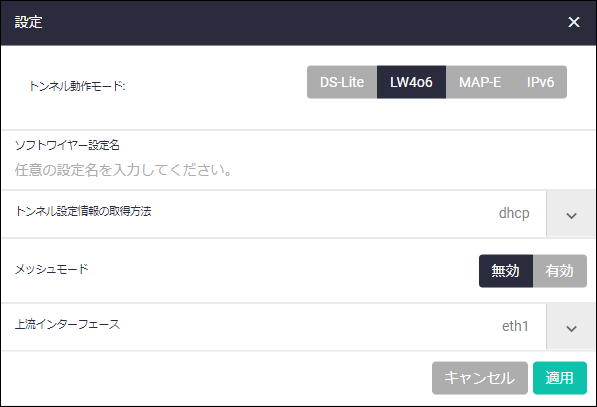
| トンネル動作モード | LW4o6を選択してください |
| ソフトワイヤー設定名 | 任意の設定名を入力してください |
| トンネル設定情報の取得方法 | dhcp(DHCPv6サーバーから取得)を選択してください。LW4o6では他の方式は未サポートです |
| メッシュモード | 同一IPv4アドレスを共有する加入者サイト間の直接通信を可能にするメッシュモードの有効・無効を選択してください |
| 上流インターフェース | DHCPv6サーバーとの通信や本製品・事業者側ルーター(lwAFTR)間のIPv4 over IPv6トンネル構築に用いる本製品側のIPv6インターフェースを指定してください。 上流インターフェースはグローバルIPv6アドレスを持つ必要があります。また、DHCPv6またはDHCPv6 PDクライアント機能を動作させている必要があります |
| キャンセルボタン | LW4o6の設定を保存せずに前の画面に戻ります |
| 適用ボタン | LW4o6の設定を保存して前の画面に戻ります |
NoteすでにIPv4 over IPv6接続が設定済みの状態で「適用」ボタンをクリックすると、ランニングコンフィグ上の既存設定が消去され、新たに設定した内容で置き換えられます。
NoteIPv4アドレス共有の仕組み上、各サイトで使用できるTCP/UDPポートの範囲は限定されます(Well-knownポートを始めとする任意のポートを使用することはできません)。
NoteLW4o6使用時は、LW4o6の上流インターフェースでのみDHCPv6/DHCPv6 PDクライアントを有効にしてください。他のインターフェースでDHCPv6/DHCPv6 PDクライアントを有効にする構成はサポート対象外です。

| トンネル動作モード | MAP-Eを選択してください |
| ソフトワイヤー設定名 | 任意の設定名を入力してください |
| トンネル設定情報の取得方法 | 設定取得方式を下記から選択してください。 ・dhcp(DHCPv6サーバーから取得) ・proprietary(事業者の独自方式。別途事業者名を指定) ・static(静的方式) |
| 事業者名 | トンネル設定情報の取得方法としてproprietaryを指定した場合に、MAPルールの取得元事業者名を選択します。取得方法がproprietaryのときにだけ表示されます |
| アドレス解決用ホスト名 | アドレス解決用ホスト名(IPv6アドレス更新通知用ID)を入力します。アドレス解決用ホスト名を設定することにより、IPv6アドレスの更新情報がアップデートサーバーに通知されるようになります。トンネル設定情報の取得方法がproprietaryかつ特定の事業者名を選択したときだけ表示されます |
| MAPバージョン | 使用するMAPバージョンをdraft、rfcから選択してください(noneは未設定であることを示します) |
| メッシュモード | 同一IPv4アドレスを共有する加入者サイト間の直接通信を可能にするメッシュモードの有効・無効を選択してください |
| 上流インターフェース | MAPルール配信サーバーとの通信や本製品・事業者側ルーター(BR)間のIPv4 over IPv6トンネル構築に用いる本製品側のIPv6インターフェースを指定してください。 MAPルール配信サーバーやBRとの通信にはグローバルなIPv6アドレスを用いるため、上流インターフェースはグローバルIPv6アドレスを持つ必要があります。また、設定取得方式がdhcpの場合は、DHCPv6またはDHCPv6 PDクライアント機能を動作させている必要があります |
| キャンセルボタン | MAP-Eの設定を保存せずに前の画面に戻ります |
| 適用ボタン | MAP-Eの設定を保存して前の画面に戻ります |
NoteすでにIPv4 over IPv6接続が設定済みの状態で「適用」ボタンをクリックすると、ランニングコンフィグ上の既存設定が消去され、新たに設定した内容で置き換えられます。
NoteIPv4アドレス共有の仕組み上、各サイトで使用できるTCP/UDPポートの範囲は限定されます(Well-knownポートを始めとする任意のポートを使用することはできません)。
Note設定取得方式がdhcpの場合は、MAP-Eの上流インターフェースでのみDHCPv6/DHCPv6 PDクライアントを有効にしてください。他のインターフェースでDHCPv6/DHCPv6 PDクライアントを有効にする構成はサポート対象外です。
Note設定取得方式がstaticの場合は、別途CLIからBRのアドレス(br-addressコマンド)とMAPルール(ruleコマンド(ソフトワイヤーモード))を手動登録する必要があります。
Note上流インターフェースとしてブリッジインターフェース(brX)を指定したい場合はCLIから設定してください。
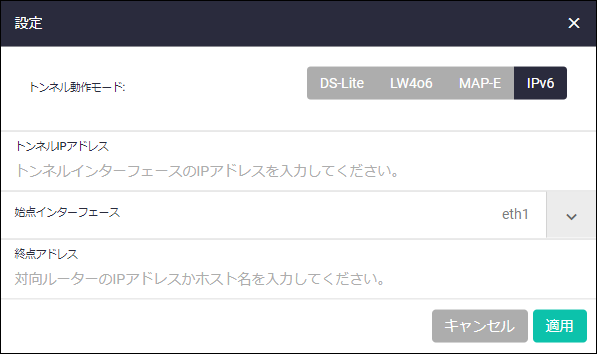
| トンネル動作モード | IPv6を選択してください |
| トンネルIPアドレス | トンネルインターフェースに設定するIPv4アドレスを入力してください |
| 始点インターフェース | デリバリーパケットの始点IPv6アドレスを持つインターフェースを選択してください |
| 終点アドレス | デリバリーパケットの終点(対向装置:事業者側ルーター(BR))IPv6アドレスかホスト名を入力してください |
| キャンセルボタン | IPv6トンネルの設定を保存せずに前の画面に戻ります |
| 適用ボタン | IPv6トンネルの設定を保存して前の画面に戻ります |
NoteすでにIPv4 over IPv6接続が設定済みの状態で「適用」ボタンをクリックすると、ランニングコンフィグ上の既存設定が消去され、新たに設定した内容で置き換えられます。
(C) 2023 - 2024 アライドテレシスホールディングス株式会社
PN: 613-003212 Rev.F